Maskeren¶
Een masker kan met een van deze effecten gecreëerd worden:
Notitie
De effecten met (Mask) of (Masker) in de naam moeten samen met Masker toepassen worden gebruikt om werkzaam te zijn. Het is daarmee mogelijk om andere effecten en filters alleen op het gemaskeerde gebied toe te passen (het kan ook worden geïnverteerd om het op alles behalve het gemaskeerde gebied toe te passen). De effecten zonder (Mask) creëren gewoon een alfakanaal waardoor de clips op lagere tracks te zien zijn.
Voorbeeld van een effectenstapel
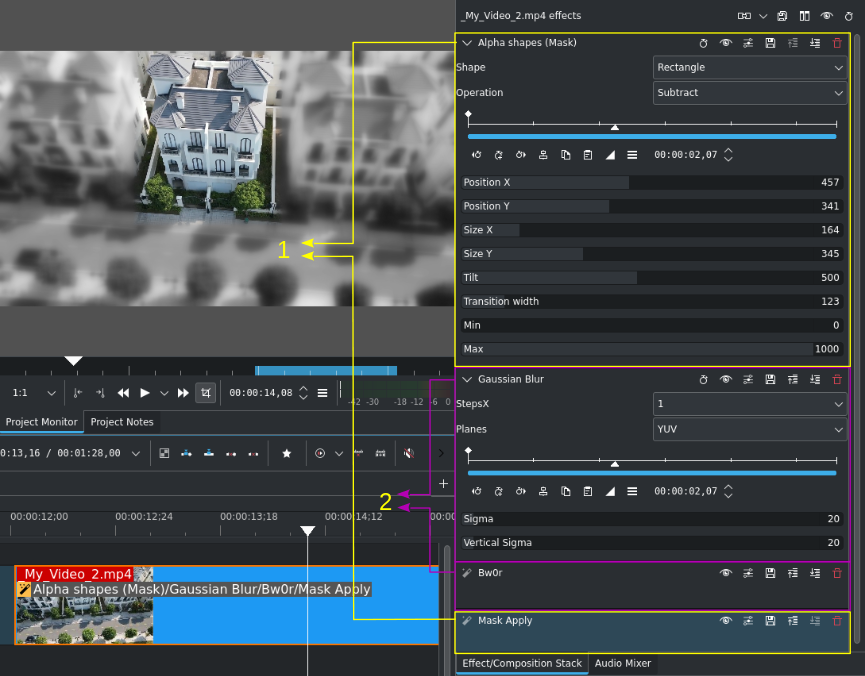
Voorbeeld van het gebruik van (Masker) effecten toegepast bij effecten/filters¶
Dit voorbeeld toont de effectstapel met een Alfa-vormen (masker) met het Masker toepassen effect als haakjes (1) rond de eigenlijke effecten Gaussiaans vervagen en Bw0r (2).
Merk op dat de effecten altijd van boven naar beneden worden toegepast.
Stappen voor het aanmaken van een masker
Pas afhankelijk van het doel een van de mask-effecten toe.
- Alfa-vormen:
Creëert een rechthoek, ellips, driehoek, of ruit-vorm die wat betreft de positie, afmeting, rotatie, en feathering. Voor dit voorbeeld is Bewerking Aftrekken geselecteerd.
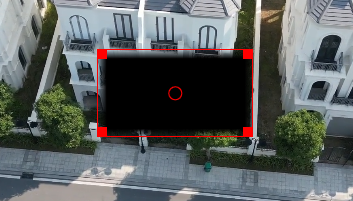
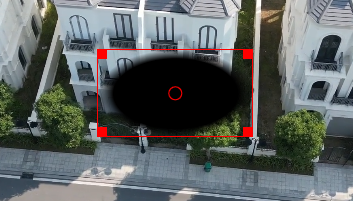
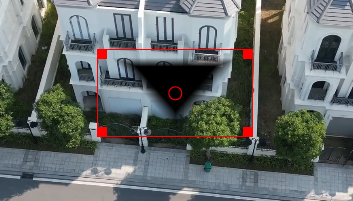
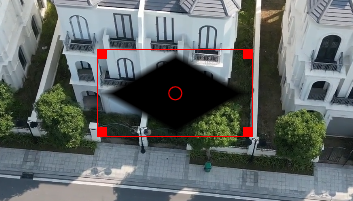
- Rechthoekig alfa-masker:
Is een eenvoudig masker waarvan de randen worden gedefinieerd als het aantal pixels vanaf de rand van het frame.
- Rotoscopy:
Is het meest geschikt voor complexe vormen, bijvoorbeeld als personen, dieren of andere onregelmatige objecten gemarkeerd moeten worden.
- Vorm alfa:
Het is daarmee mogelijk om een afbeelding of video als een masker te gebruiken. Deze moet een alfakanaal hebben. Deze is met name geschikt om maskers te gebruiken die gecreëerd zijn door een online achtergrond-verwijdering service zoals die van een Google search.
Pas het masker aan naar uw wensen
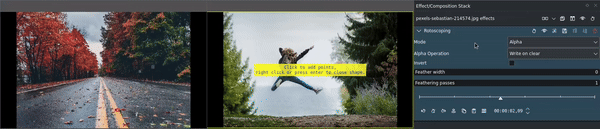
Rotoscopy (klik om groter te maken)¶
In dit voorbeeld zal het springende persoon in de scene met de weg worden toegevoegd. Bij deze complexe vorm is het Rotoscopy effect het meest geschikt. Het creëert een masker[1] buiten de vorm. Door de Alfa-bewerking te gebruiken kan het masker worden geïnverteerd.
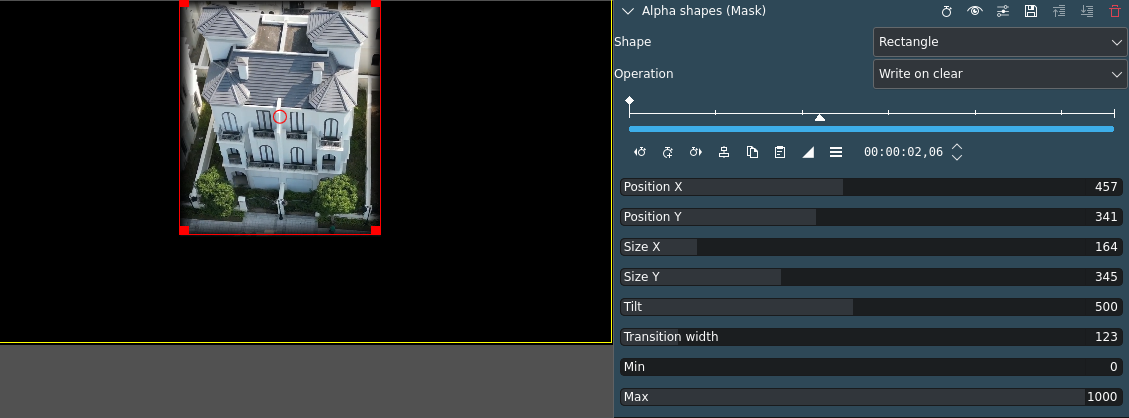
Een alfa-vormen (masker) toegepast¶
In dit voorbeeld is het alfa-rechthoek aangepast wat betreft de grootte, positie en overgang-breedte om het huis in het midden te bedekken. Om beter in te kunnen stellen is Bewerking ingesteld op Schrijf op helder. Om het masker te laten werken (het gemaskeerde gedeelte beschermen) moet Bewerking ingesteld zijn op Aftrekken.
Pas het gewenste effect(en) toe op een clip en pas deze zo nodig aan
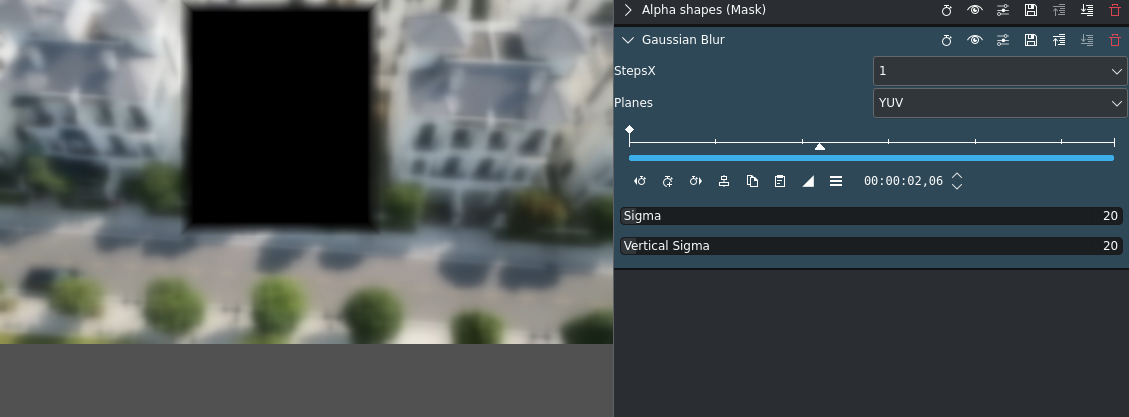
Gaussian Blur effect toegepast¶
Dit zal de rest van de afbeelding vervagen maar niet het gedeelte dat door het masker wordt bedekt.
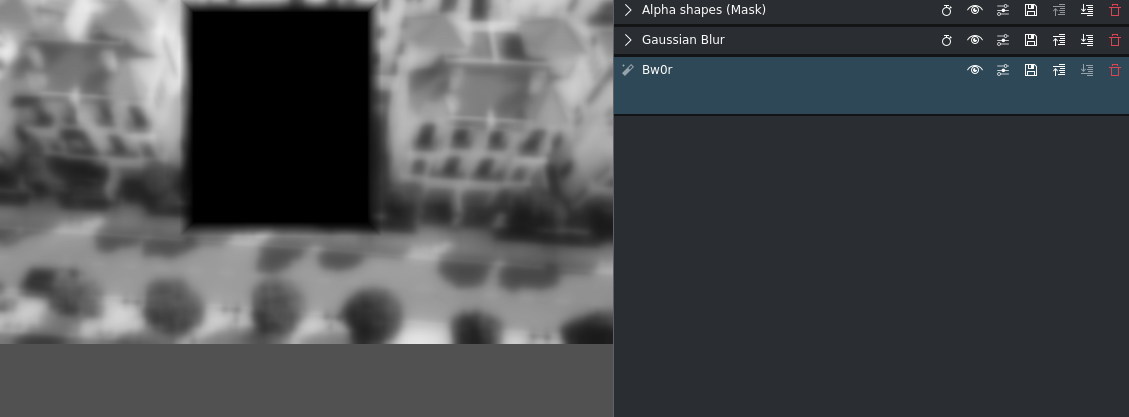
bw0r effect (b&w) toegepast¶
Dit zal de rest van de afbeelding zwart/wit maken maar niet het gedeelte dat door het masker wordt bedekt.
Voeg het Masker toepassen effect toe aan de clip
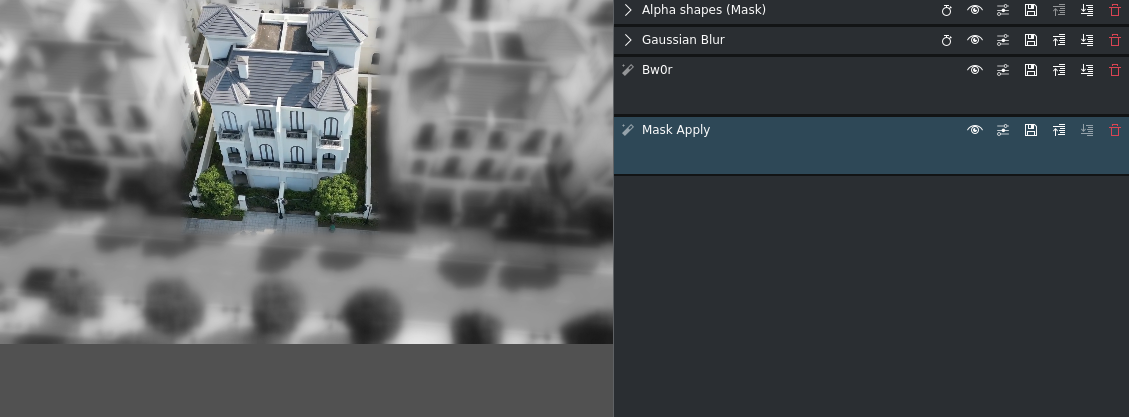
Resultaat van het masker¶
Het gemaskerde gebied wordt tegen de resultaten van de twee effecten/filters beschermd. In dit voorbeeld is het huis geaccentueerd en is in focus.
Om voor bewegingen van de camera te compenseren, kunnen in het Mask effect keyframes gebruikt worden om de positie, afmetingen, rotatie en andere parameters te wijzigen.
Dit kan net zo vaak bij dezelfde clip herhaald worden als nodig is, ook kan op dezelfde clip na het Masker toepassen andere effecten toegepast worden.
Andere voorbeelden
Dit is een voorbeeld van het gebruik van rotoscoping met keyframes om een object in een video te accentueren:
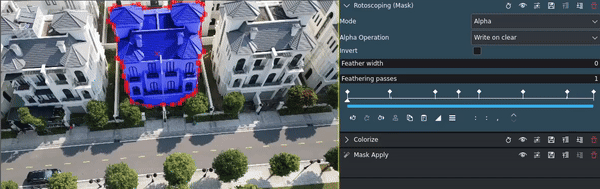
Rotoscoping (masker) met keyframes¶
Het Inkleuren effect is gebruikt om het gemaskerde gebied te accentueren.